こんにちはaki99です。
MacやiPhoneなどのアップル製品についてネットで調べていると、とにかく製品同士が簡単に同期でき、その連携っぷりがとにかく素晴らしいと色々なサイトに書いてあった。
だから俺がiPadを手に入れた時もMacとの同期については全く心配していなかった。
実際にiPadをセットアップし、Macと同じApple ID でログインするだけで完璧に同期された・・・と思ったのだが
複数のメールアドレスを使う場合の思わぬ落とし穴とは?
俺はMacにgmailアドレス2つとプロバイダからもらったアドレスの計3つのメールアドレスを登録して使っていた。
もちろんMacでは問題なく使えていたのだが、これがちょっとしたミスを引き起こす引き金になってしまったのです。
前述のようにiPadの初期設定時にMacと同じApple IDを登録してログインするだけで、ユーザー辞書の登録した単語などMacのあらゆる設定がiPadと同期していたので安心して使っていた。
でも、純正メモアプリがどうもおかしい。
Macで作ったはずのファイルが同期されていないのだ。
そして、iPadで新たなノートを作ってみてもMacに反映されない。
もちろん、iCloudの同期設定は両方ともオンになっている。
何がいけないのか?
突き止めた理由が最初に書いたメールアドレスの事なんです。
インターネットアカウントの設定に注意

ご覧の様にGメールのアドレスが2種類登録されていて、①のアドレスではメールのみをiCloudで共有している。
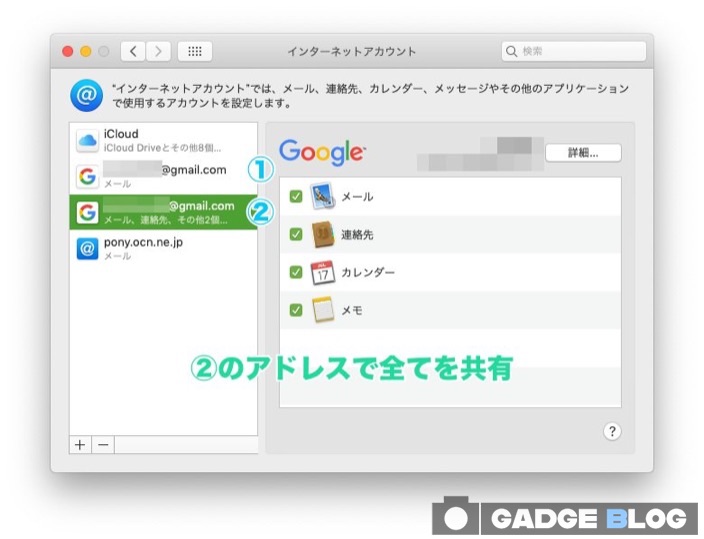
②のアドレスではメール、連絡帳、カレンダー、メモの全てを共有していた。
しかし、俺のApple IDには、①のアドレスが使われていたのです。
そして、①のアドレスではメモが共有されていない。
だからMacとiPadでメモが同期されなかったのです。
まとめ
分かってみれば簡単なミスだったけど、初めて使うOSなので色々深読みしすぎてなかなか原因がつかめませんでした。
思った様に設定出来ない時は、まず基本の部分をよく確認する事が大事!改めてよく分かりました。
それではまた。



























コメント